- Jak pracovat s obrazem disku V současné době je formát obrazu na disku velmi běžný. Většina her,...
- Jak vypálit obraz disku?
- Jak vytvořit obraz disku?
- Jak připojit více snímků?
- Funkce nástrojů DAEMON
- Instalace s alkoholem 120
- Vlastnosti Alkohol 120
Jak pracovat s obrazem disku
V současné době je formát obrazu na disku velmi běžný. Většina her, které lze stáhnout z Internetu, má formát obrazu disku. Digitální verze programů a operačních systémů také často mají formát obrazu virtuálního disku. Práce s formátem obrazu disku je poměrně jednoduchá. Abychom se naučili základy (jak vytvořit, emulovat, psát) dost hodin - dva. Práce s obrazy disků pomocí speciální programy . Dnes existuje spousta podobných programů. Princip jejich jednání je však stejný. Nejoblíbenější programy jsou DAEMON Tools a Alkohol. Zvažte proces použití diskových obrazů na příkladu programu Alkohol 120%. Nainstalujte program do počítače. Po instalaci uvidíte, že se v okně Tento počítač objevila další jednotka. Jedná se o virtuální disk, pomocí kterého můžete otevřít obrazy disků.
Jak připojit obraz disku? Jak otevřít obraz disku?
Jednou z nejběžnějších operací je připojení obrazu disku na virtuální disk, nebo jednoduše otevření obrazu disku. Spusťte program Alkohol 120%. V menu vyberte "soubor". Poté vyberte „otevřít“. Dále v okně procházení určete cestu k souboru obrazu disku. Vyberte obraz disku a klepněte na tlačítko "otevřít" v okně recenze. Nyní se obrázek přidá do menu programu. Seznam přidaných obrázků je v pravém okně programu. Klikněte na obraz disku klikněte pravým tlačítkem myši a myší kontextové menu vyberte "mount to device". Nyní je obraz připojen na virtuální disk. Můžete otevřít obraz disku, informace o kopírování. Pokud je obrázek hra nebo program, můžete zahájit instalaci hry nebo programu. Obecně můžete provádět stejné akce jako u běžného fyzického disku. Kdykoliv můžete připojit jiný obraz disku. Ten pak bude automaticky demontován.
Jak vypálit obraz disku?
Obraz disku lze také zapsat na běžný disk. Poté budete mít na disku úplnou kopii disku, ze kterého byl obraz vytvořen. Můžete například vypálit obraz s videosekvencemi a přehrát je na přehrávači DVD nebo HD. V nabídce Alkohol vyberte možnost „vypálit obrazy na disk“. Poté klikněte na tlačítko "Review" a vyberte obraz disku, který bude zaznamenán na disk. Vložte disk do jednotky počítače. Poté klikněte na tlačítko "Další" a "Spustit". Nyní musíte počkat na dokončení nahrávání a vyjmout disk z přihrádky jednotky počítače.
Jak vytvořit obraz disku?
Jednou z hlavních funkcí programu Alkohol 120% je schopnost vytvářet obrazy disků sami. Je to velmi pohodlné. Máte například disk DVD s oblíbenými filmy, které často sledujete v počítači. Namísto vložení disku do jednotky počítače pokaždé můžete vytvořit obraz tohoto disku DVD a pak jej pouze připojit. Chcete-li spustit operaci, musíte vložit disk, ze kterého bude obraz vytvořen, do optické jednotky počítače. Pak v menu programu Alkohol 120% musíte vybrat "vytvořit obrazy". Pak stačí kliknout na "start". Poté začne proces vytváření obrazu disku. Ve výchozím nastavení jsou vytvořené obrázky uloženy v dokumentech ve složce "Alkohol 120%."
Jak připojit více snímků?
Pokud potřebujete současně připojit několik diskových obrazů, je to také možné. V nabídce programu v části „Nastavení“ vyberte „virtuální disk“. Objeví se okno. V horní části okna se nachází šipka. Klikněte na tuto šipku a vyberte počet virtuálních disků. Poté klikněte na tlačítko "OK". Nyní bude v tomto počítači několik virtuálních disků. Pro každý virtuální disk tedy můžete připojit obraz disku.
Většina diskových obrazů má formát ISO, ale jsou zde také MDF, UIF a další formáty, o které byste se neměli zajímat, protože Alkohol nebo jiný podobný program funguje dobře se všemi formáty obrazu disku.
Pokud je vaším hlavním úkolem připojit hotové obrazy na virtuální disk, pak je lepší zvolit alkohol Nástroje DAEMON Lite. To je bezplatná verze programy se základní sadou funkcí. S nástroji Nástroje Lite můžete také vytvořit více virtuálních disků.
Pokud nahráváte obraz disku na disk, je lepší nastavit minimální rychlost zápisu. Samozřejmě, pak to trvá mnohem více času, ale při minimální rychlosti je pravděpodobnost chyb záznamu mnohem nižší. Při vytváření obrazu disku můžete také vybrat datové typy. To by mělo být provedeno při vytváření speciálního obrazu. Pokud například potřebujete vytvořit obraz disku pro konzoli Playstation, pak v řádku datového typu vyberte možnost „playstation“.
Obraz disku je speciální typ archivu, který obsahuje nejen soubory, ale také přesné informace o jejich umístění na disku. Pro ukládání obrazů CD a DVD jsou nejčastěji používány soubory s příponou ISO, protože souborový systém také odpovídá systému ISO 9660 používanému na optických médiích Pro použití obrazu ze souboru ISO není nutné přenášet informace na disk - program můžete použít -an emulátor, který nutí OS předpokládat, že tento obraz je skutečný optický disk.
Budete potřebovat
Daemon Tools Lite
Sponzorováno umístěním článků P & G na téma "Jak spustit iso bez disku" Jak otevřít hru z archivu Jak vytvořit obrázek ISO Daemon Nástroje Jak vytvořit zaváděcí obraz ISO
Pokyn
Vyberte libovolný program, který simuluje čtečku CD / DVD. Mnoho z nich lze nalézt na internetu. Mohlo by to být například Alkohol 120%, Ultra ISO, PowerISO a další. Níže je posloupnost akcí při použití programu Daemon Tools ve verzi Lite - je zdarma, má ruské rozhraní a funkce, které jsou více než dostačující pro spouštění diskových obrazů.
Stáhněte, nainstalujte a spusťte program a klepněte pravým tlačítkem myši na jeho ikonu v oznamovací oblasti hlavního panelu (v "zásobníku"). Otevře se kontextové menu, ve kterém musíte vybrat možnosti pro instalaci obrazu disku.
V kontextovém menu přejděte do sekce „Virtuální CD / DVD-ROM“ a rozbalte její jednotlivou položku („Nastavení počtu disků“). Vyberte řádek "1 disk" v seznamu - emulace jedné optické jednotky stačí k práci s jedním souborem ISO. V případě potřeby může tato verze současně simulovat až čtyři disky a podporovat provoz čtyř diskových obrazů.
Klepněte pravým tlačítkem myši na ikonu Nástroje Daemon v zásobníku znovu poté, co panel zmizí z obrazovky s nápisem „Aktualizace virtuálních obrazů“. V kontextovém menu opět rozbalte sekci „Virtuální CD / DVD-ROM“ a najeďte kurzorem na řádek, který se tam objeví a začíná slovy „Drive 0“. V rozevíracím seznamu operací klikněte na "Připojit obraz" a program otevře dialogové okno pro vyhledávání a otevírání souboru.
Najděte ISO soubor, který potřebujete a klikněte na tlačítko "Otevřít". Program připojí obraz disku, který je v něm obsažen, do jeho virtuální čtečky a po několika sekundách jej bude používat operační systém i normální disk . Kromě toho bude OS najít a aktivovat autorun program na tomto disku, bude k dispozici v Průzkumník Windows jako jedno z externích médií.
Jak jednoduché
Další související zprávy:
Stále větší počet uživatelů dává přednost ukládání dat z disků CD a DVD ve formě obrazu. Pomáhá rychle získat potřebné informace nebo vytvořit přesnou kopii předchozího disku. Budete potřebovat - Daemon Tools. Sponzorováno umístěním článků P & G na téma "Jak vytvořit obraz ISO Daemon."
Soubory ve formátu mdf / mds jsou nalezeny, když je nutné spustit obraz disku a jeden z nich nestačí, musíte mít oba soubory, jeden je větší, druhý je poměrně malý, jinak to nebude fungovat pro vás. Budete potřebovat PC nainstalovaného programu pro čtení obrázků - Alkohol 120%,
Montáž se nazývá vytvoření efektu načítání disku do čtečky optických médií. Čítací zařízení a samotný disk zároveň skutečně neexistují - jeho přesná kopie se používá jako disk, umístí se do kontejnerového souboru („image disku“) a virtuální
Iso je neformální termín, který odkazuje na obraz optického disku. Obsahuje systému souborů odpovídá normě ISO 9660. Obrázek je běžný soubor, který lze použít místo kompaktního disku. Budete potřebovat počítač s přístupem na internet; - program emulace disku.
Filmy a hry jsou často stahovány z Internetu a jsou ve formě diskových obrazů. Pro dokončení práce tímto způsobem musíte provést několik jednoduchých kroků. Sponzorováno umístěním článků P & G na téma "Jak spustit obraz disku" Jak číst obraz disku Jak připojit dva disky Jak nainstalovat soubor
Emulátory se často používají k provozování různých aplikací distribuovaných na optických discích (CD nebo DVD). Jsou schopny vytvořit pro operační systém iluzi čtení dat z optické jednotky, zatímco ve skutečnosti čtení pochází ze speciálního souboru, který
Některé programy, skupiny souborů nebo dokonce operačních systémů nejsou uloženy v balených archivech, ale ve formě obrazu CD nebo DVD disk . Pro čtení těchto souborů musíte použít speciální nástroje. Budete potřebovat Daemon Tools, Alkohol. Sponzor programu P&G umístění
Existuje několik typů vyměnitelných médií, do kterých mohou uživatelé zapisovat. důležité informace , přeneste jej a nainstalujte do osobního počítače.
Chcete-li nainstalovat herní aplikaci, stačí mít kopii původního disku.
Podobně na vyměnitelných médiích, jako jsou disky CD nebo DVD, výrobci zaznamenávají licencované aplikace, které lze zakoupit ve specializovaných prodejnách počítačů. Při nákupu licencovaných diskových médií ji jednoduše nainstalujte do počítače. Moderní spotřebitel však nekončí, ale zlepšuje své dovednosti, obchází některá omezení.
V tomto ohledu existují nabídky herního softwaru, jejichž instalace není prováděna z licenčního disku, nýbrž iz obrazu. Novici uživatelé, kteří nemají hluboké znalosti, je žádoucí seznámit se s doporučeními, aby pochopili, jak nainstalovat hru z obrazu disku.
Programátoři, jejichž činnost probíhá souběžně s dotazy spotřebitelů, často „dávají“ uživatelům zajímavé softwarové produkty, které značně usnadňují provádění určitých úkolů.
Po přezkoumání těchto programů můžete najít možnosti, které vám umožní snadnou instalaci vaší oblíbené hry ne z disku, ale pomocí iso-souboru.
Funkce nástrojů DAEMON
Pokud nástroje DAEMON ještě nejsou nainstalovány v počítači, je nutné stáhnout soubor spouštění z kontrolovaných webových zdrojů a poté jej nainstalovat. Problémy při instalaci tohoto softwarového produktu nevznikají, během celého procesu instalace musíte souhlasit s návrhy kliknutím na tlačítko "Další", dokud nebude instalace dokončena.
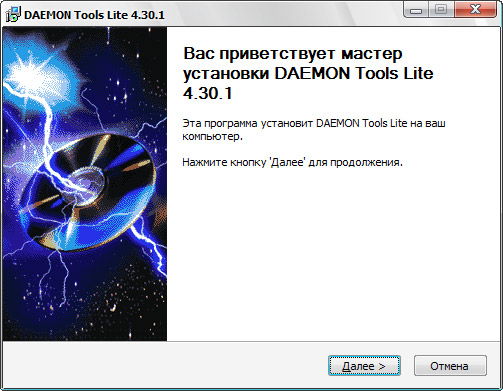
Poté, co byl program úspěšně nainstalován do počítače, můžete bezpečně přejít na praktické kroky pro instalaci herního softwaru z obrazu iso-image. Samozřejmě je důležité, aby tento obraz disku byl stažen do počítače předem.
Zpočátku klikněte na zástupce nainstalovaných nástrojů DAEMON a spusťte program. V okně, které se otevře, je k dispozici speciální tlačítko „Přidat“, jeho ikona je doplněna obrazem disku s malým zeleným plusem v pravém dolním rohu.
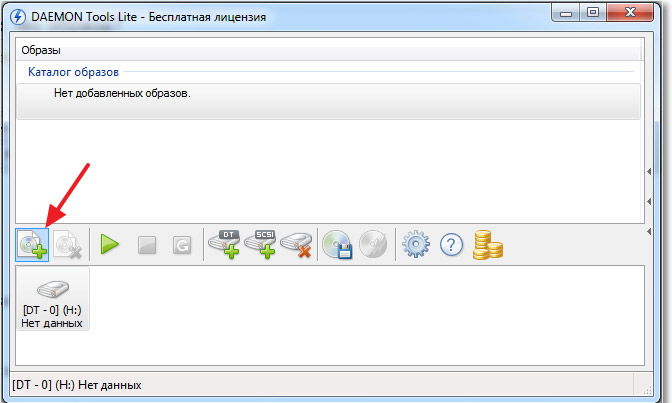
Po kliknutí na toto tlačítko se otevře nové okno, ve kterém můžete zadat cestu k dříve staženému iso-souboru. Dvakrát klikněte na vybraný soubor s příponou iso, uživatel jej umístí do adresáře programu.
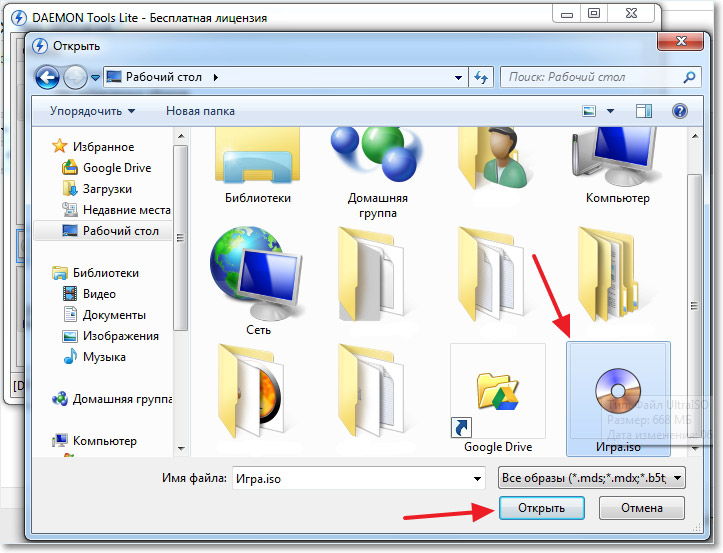
Poté musíte jednou kliknout na úložiště virtuálního disku umístěné v nástrojích DAEMON, abyste jej vybrali. Na panelu nástrojů se nachází tlačítko „Mount“ s obrázkem zelené šipky. Když kliknete na toto tlačítko, spustí se proces, který vám umožní nainstalovat hru na PC. Mimochodem, takový proces je zcela totožný s procesem, kdy byla instalace provedena z licencovaných diskových médií.
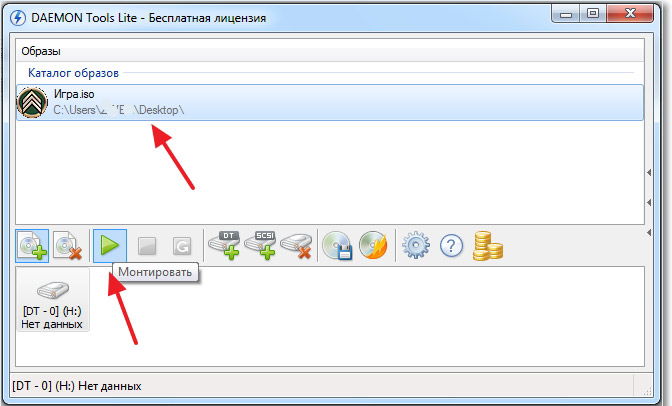
Po dokončení instalace je nutné se seznámit s informacemi o tom, jak zajistit správné provedení exe souboru. Existují některé aplikace, jejichž provozuschopnost je zajištěna povinnou údržbou diskových médií instalovaných v reálném nebo virtuálním disku.
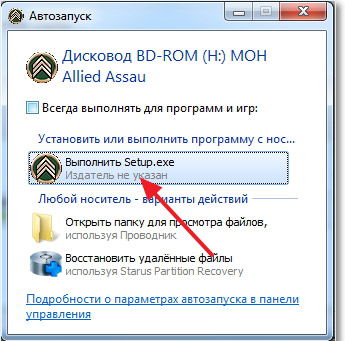
Pokud lze hru spustit bez obrázku, musíte se vrátit zpět do nástroje DAEMON, ve kterém znovu vyberete řádek s iso-souborem, a pak klikněte na "Odpojit".
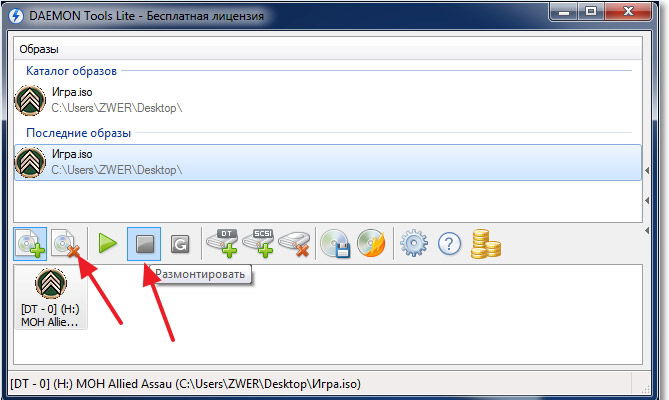
Instalace s alkoholem 120
Soutěžící v práci s iso-files DAEMON Tools není o nic méně úspěšný softwarového produktu Alkohol 120, charakterizovaný mnoha užitečnými vlastnostmi, včetně rychlé instalace obrazu.
Vlastnosti Alkohol 120
Chci pochopit, jak hru nainstalovat iso obraz S pomocí Alkoholu 120 byste samozřejmě měli tento program nejprve získat stažením a instalací na PC.

Při prvním spuštění programu si uživatelé všimnou mírného zpoždění. To je způsobeno tím, že samotný program nainstaluje virtuální disk, což je při instalaci velmi důležité virtuální disk .
Mimochodem, Alkohol 120 úspěšně nenainstaluje pouze herní aplikace s příponou iso, ale je také schopen připojit virtuální disková média a umístit na disk licencovaná disková média. Tato volba se nachází na levé straně a nazývá se "Vytváření obrazů".

Otevření iso soubor a spusťte proces instalace, musíte použít jinou možnost, která se také nachází na levé straně a nazývá se "Vyhledávání obrázků". Kliknutím na zvolený iso a jeho výběrem se na panelu nástrojů objeví nové tlačítko „Mount to device“ (Připojit k zařízení) klepnutím na tlačítko, na kterém budete moci hru úspěšně nainstalovat do počítače.
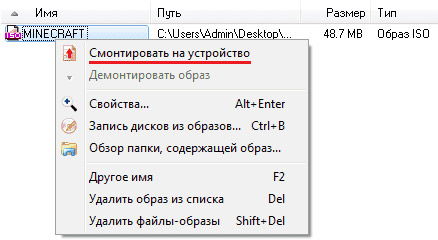
Zkušení uživatelé si všimnou, že v moderních emulátorech disků, včetně nástrojů DAEMON Tools a Alcohol 120, můžete nainstalovat několik virtuálních disků. Tato funkce je obzvláště vítána těmi, kteří chtějí připojit ne jeden herní iso, ale několik, a jejichž výkon je zajištěn povinnou přítomností virtuálního disku ve virtuálním disku.
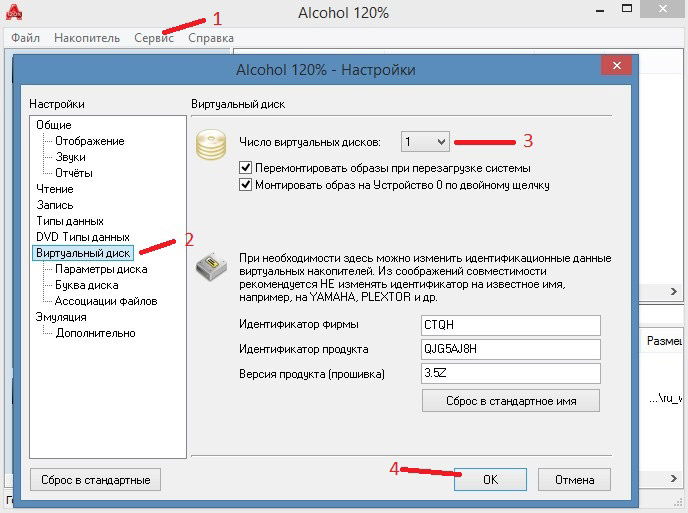
Takže proces instalace hry s příponou iso není doprovázen obtížemi. Tím, že stráví malé množství času studiem doporučení, i nezkušený uživatel může rychle a úspěšně nainstalovat herní aplikaci na PC bez jediné chyby.
Jak vypálit obraz disku?Jak vytvořit obraz disku?
Jak připojit více snímků?
Jak připojit obraz disku?
Jak otevřít obraz disku?
Jak vypálit obraz disku?
Jak vytvořit obraz disku?
Jak připojit více snímků?

